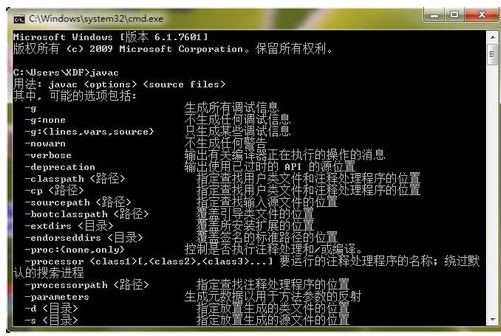JDK环境配置不成功怎么办
2017-04-01
当我们好不容易安装完jdk,配置好环境变量的后就要进行验证,下面就让小编给大家说说JDK环境配置不成功怎么办吧。
JDK环境配置不成功的解决方法
右键计算机,选择属性选项
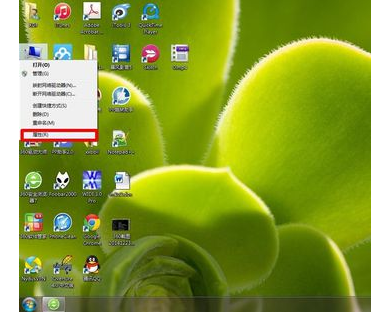
在打开的窗口中选择“高级系统设置”

在系统属性中选择“环境变量”
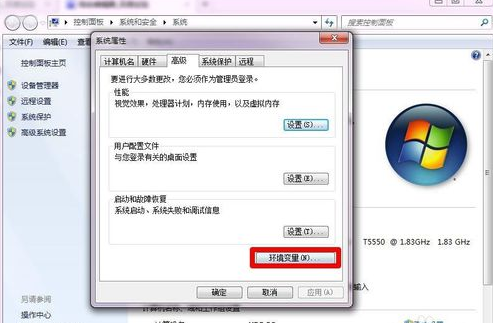
在系统变量处选择“新建”
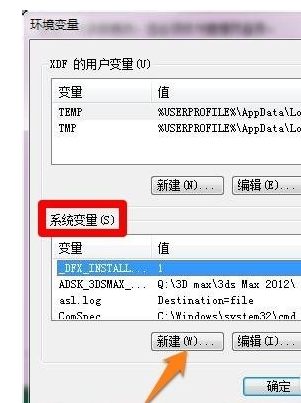
变量名填写 JAVA_HOME
变量值填写Java JDK的安装路径
点击确定完成该项配置
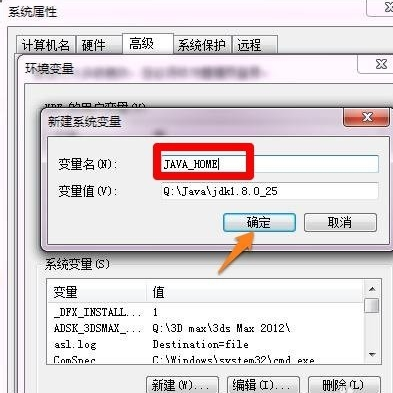
在系统变量中查找“Path"变量(如未找到,则需要新建一个)
双击进行编辑,在变量值前面加上”;%JAVA_HOME%bin;“(不包括引号)
点击确定完成编辑
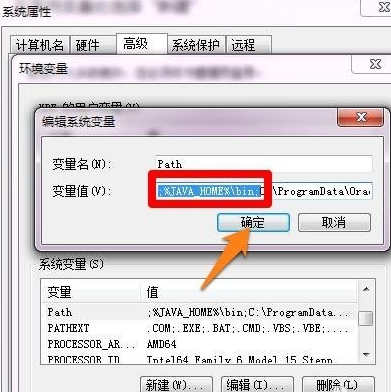
在DOS环境中键入javac进行检测
输出帮助信息则成功配置